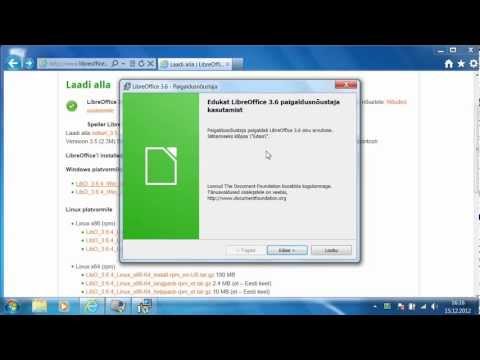
Sisu
Microsoft soovitab korraldada failid rühmadesse, et neid hõlpsamini leida. Seda saate teha, luues kõvakettale kaustu, millel on ka teised kaustad, mida nimetatakse pistikupesadeks. Windowsi installimisel ilmub teie kõvakettale kaust "Dokumendid". Seejärel paigutatakse rakendused oma andmed. Office Word salvestab ka teie failid vaikimisi. Selle kausta dokumente saate automaatselt salvestada või luua uusi kaustu ja alamkaustu.
Juhised

-
Avage Word ja klõpsake "Fail". Kui kasutate Word 2007, klõpsake ekraani ülaosas asuvat nuppu "Office".
-
Kui kasutate Word 2007 või Word Wordi, valige "Options", kui teil on Word 2010 või "Word Options".
-
Selle menüü valikute kuvamiseks klõpsake "Salvesta". Leidke tekstiboks "Faili vaikeasukoht" kõrval. See kast sisaldab teed "Dokumendid" kausta. Kui soovite, et Word salvestaks failid teise kausta, klõpsake "Sirvi" ja valige aknas "Asukoha muutmine".
-
Akna "Salvesta valikud" sulgemiseks klõpsake "OK".
Määrake vaikekaust
-
Uue Wordi dokumendi loomiseks vajutage "CTRL + N".
-
Lisage dokumendile sisu ja vajutage "CTRL + S". Word avab akna Salvesta kui. See sisaldab teie HD-i kaustade loendit.
-
Topeltklõpsake kausta, kuhu soovite dokumendi salvestada. Word kuvab selle kausta sisu aknas.
-
Paremklõpsake akna valgel alal. Valige "Uus" ja seejärel "Kaust". Ilmub alamkaust. Sisestage selle nimi. Alamkausta teisele lisamiseks korrake protsessi.
-
Faili salvestamiseks klõpsake "Salvesta".
Muude kaustade määramine
Kuidas
- Kui soovite, et Office Word salvestaks mõne dokumendi kausta, mis pole vaikekaust, või kui soovite alamkausta luua, klõpsake "CTRL + N".